Dodavanje, uklanjanje i prilagodba aplikacija za Pomoćni pristup na iPadu
Uz Pomoćni pristup na iPadu možete dodati aplikacije koje su posebno dizajnirane za Pomoćni pristup, kao što su Pozivi, Kamera, Povećalo, Poruke, Glazba i Foto. Možete dodati i druge aplikacije iPadOS-a u izvornom obliku. Aplikacije možete dodati kad podesite Pomoćni pristup ili u bilo kojem trenutku nakon toga.
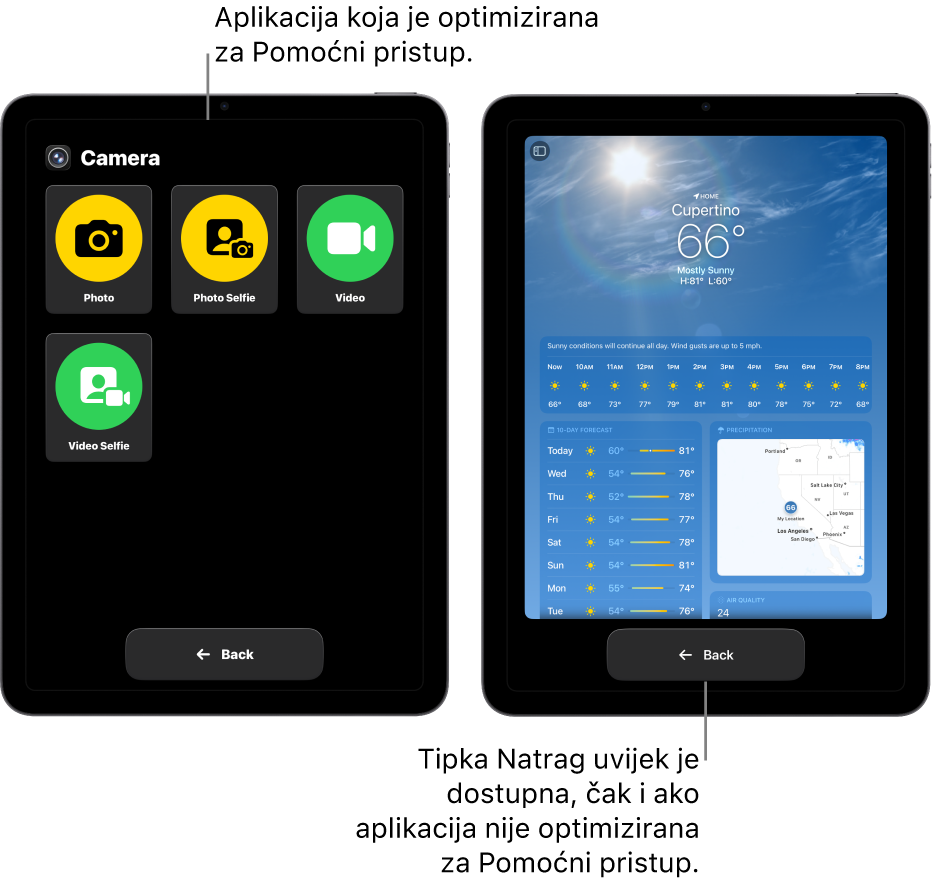
Dodavanje ili uklanjanje aplikacija za Pomoćni pristup
Izađite iz Pomoćnog pristupa ako je aktivan.
Idite na aplikaciju Postavke
 .
.Dodirnite Pristupačnost, zatim dodirnite Pomoćni pristup.
Dodirnite Upravljaj aplikacijama.
Učinite bilo što od navedenog:
Dodavanje aplikacije: Dodirnite
 pored aplikacije, a zatim odaberi opcije za aplikaciju.
pored aplikacije, a zatim odaberi opcije za aplikaciju.Uklanjanje aplikacije: Dodirnite
 pored aplikacije, zatim dodirnite Ukloni.
pored aplikacije, zatim dodirnite Ukloni.Promjena redoslijeda aplikacija na početnom zaslonu: Dodirnite i zadržite
 pored aplikacije, a zatim je premjestite na novu lokaciju na popisu.
pored aplikacije, a zatim je premjestite na novu lokaciju na popisu.
Napomena: App Store ne možete dodati u Pomoćni pristup. Kako biste nabavili nove aplikacije iz trgovine App Store, morate zatvoriti Pomoćni pristup ako je aktivan. Pogledajte Nabava aplikacija u App Storeu u Uputama za uporabu iPada.
Promjena opcija za aplikacije u Pomoćnom pristupu
Izađite iz Pomoćnog pristupa ako je aktivan.
Idite na aplikaciju Postavke
 .
.Dodirnite Pristupačnost, zatim dodirnite Pomoćni pristup.
Dodirnite naziv aplikacije.
Odaberi opcije za aplikaciju.
Važno: Neke značajke, kao što su dozvole za pristup aplikaciji i podaci o privatnosti, funkcioniraju na drugačiji način u Pomoćnom pristupu. Pogledajte Saznajte po čemu je Pomoćni pristup drukčiji.